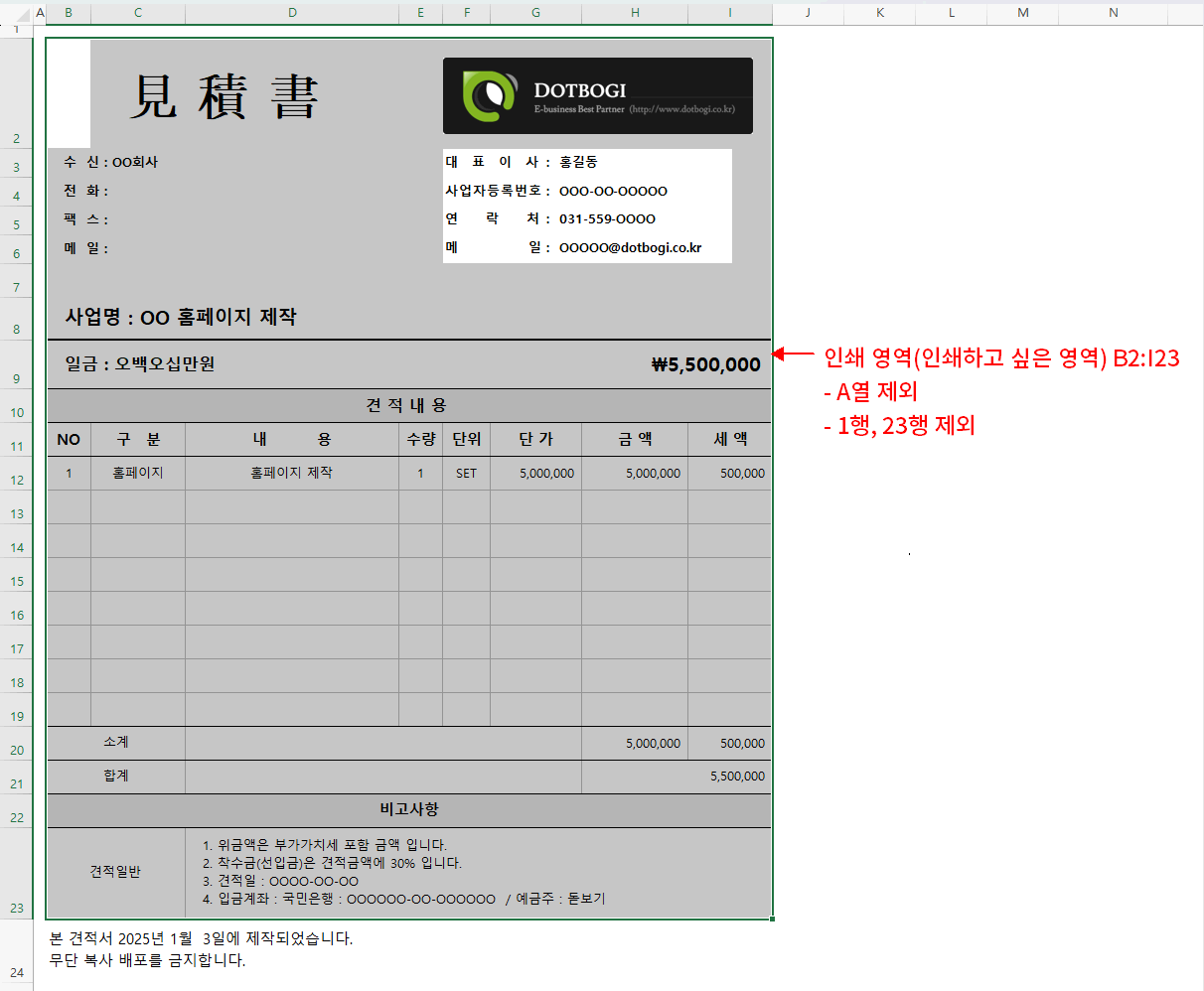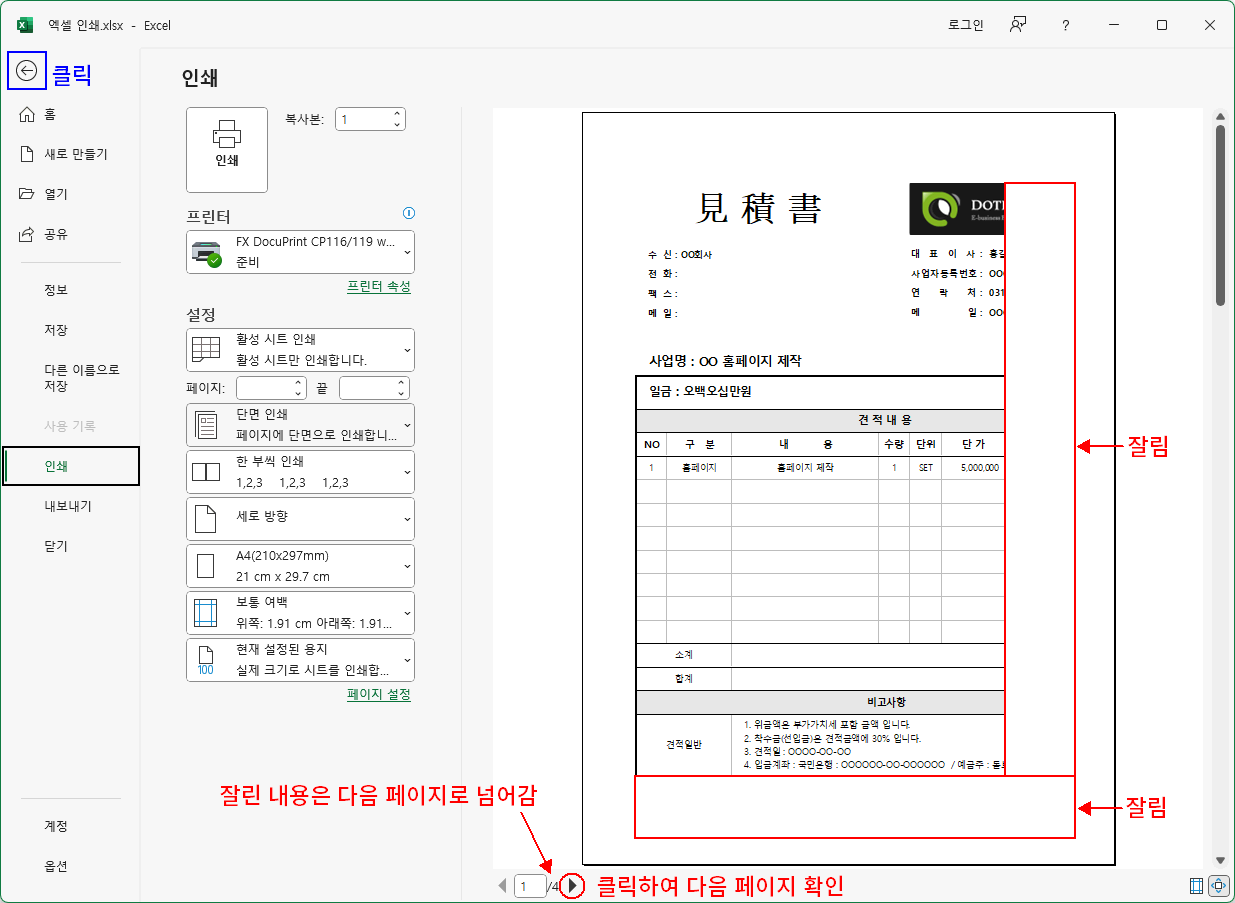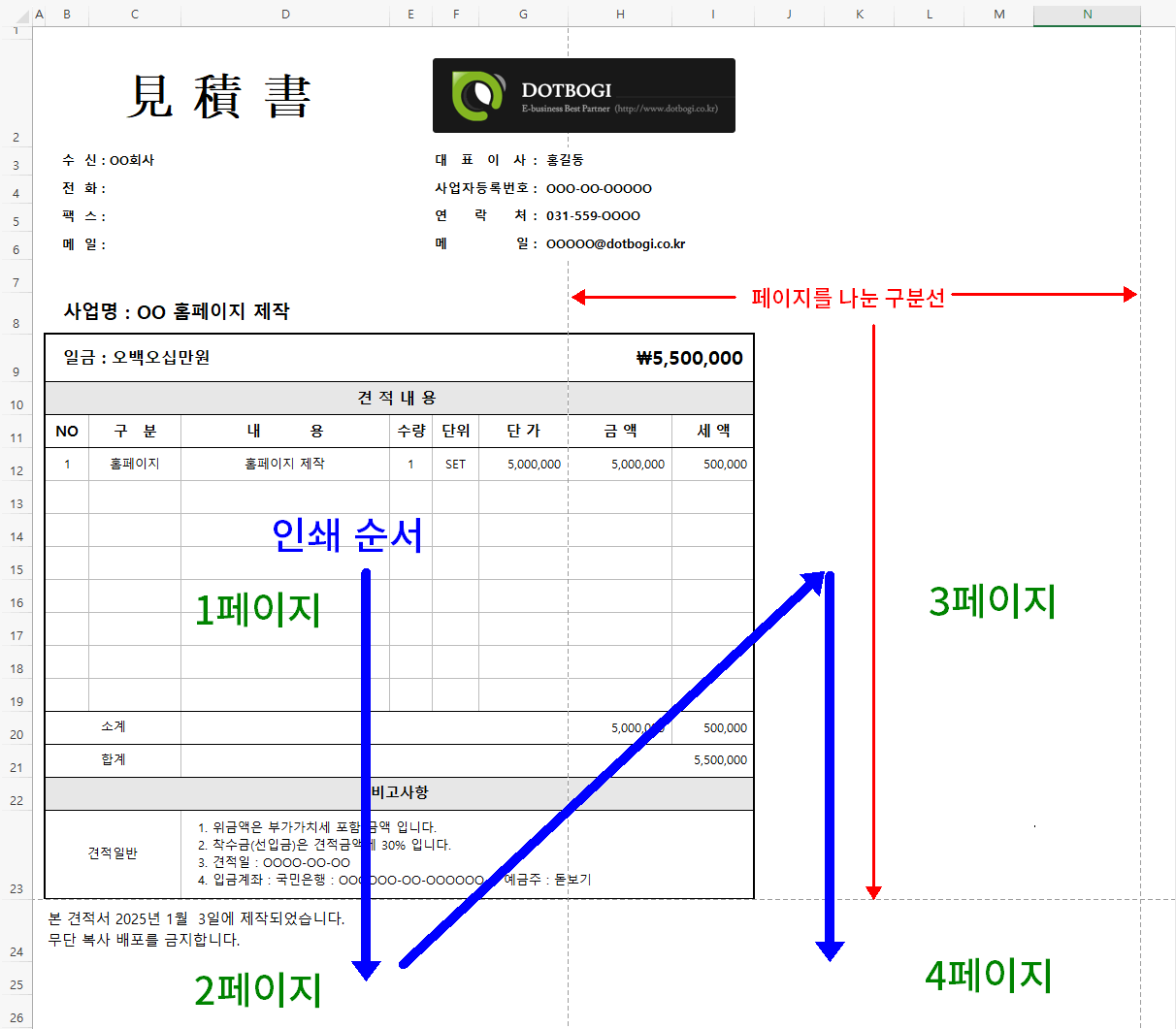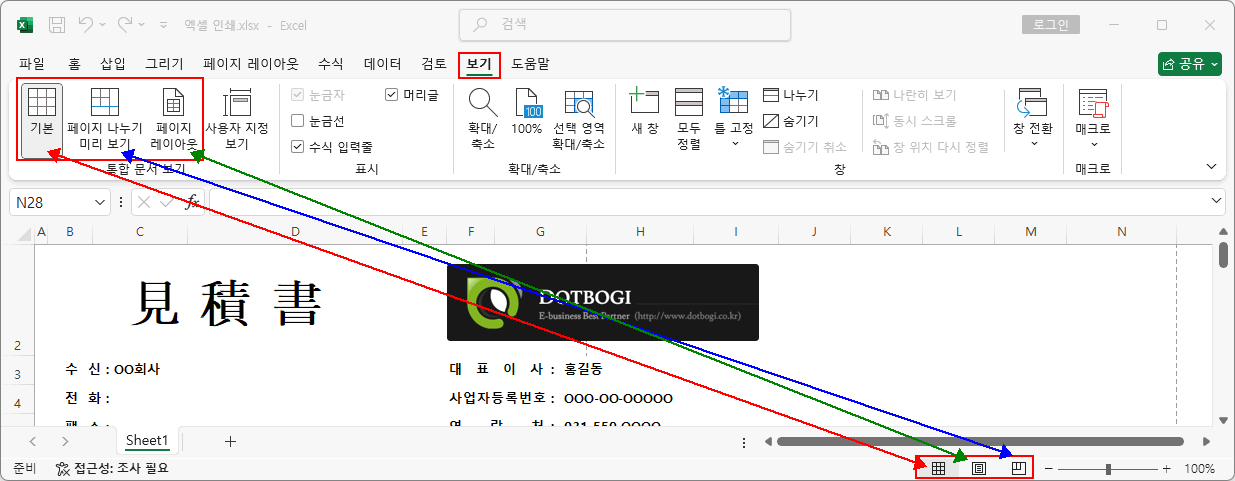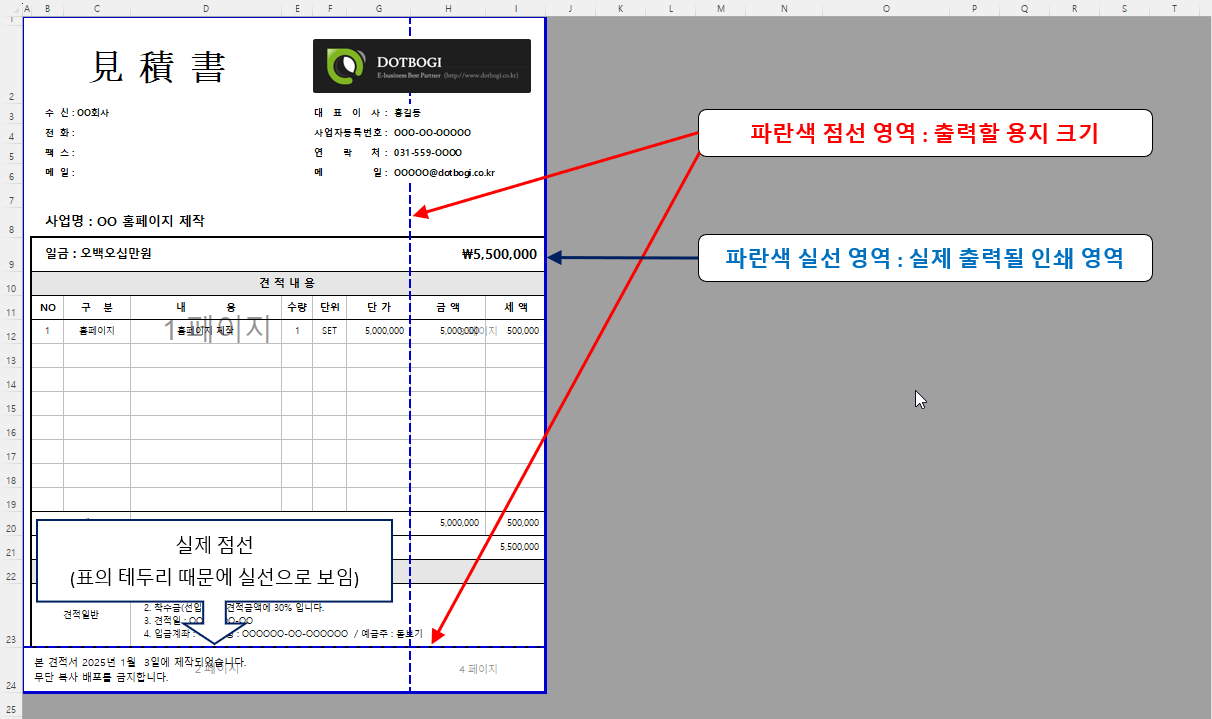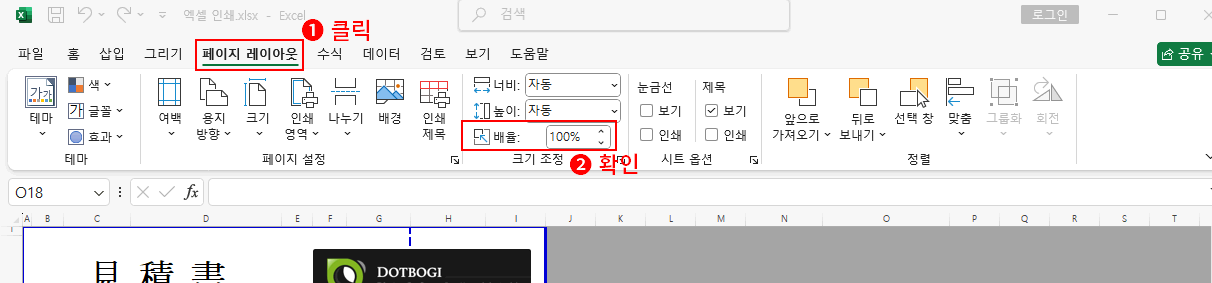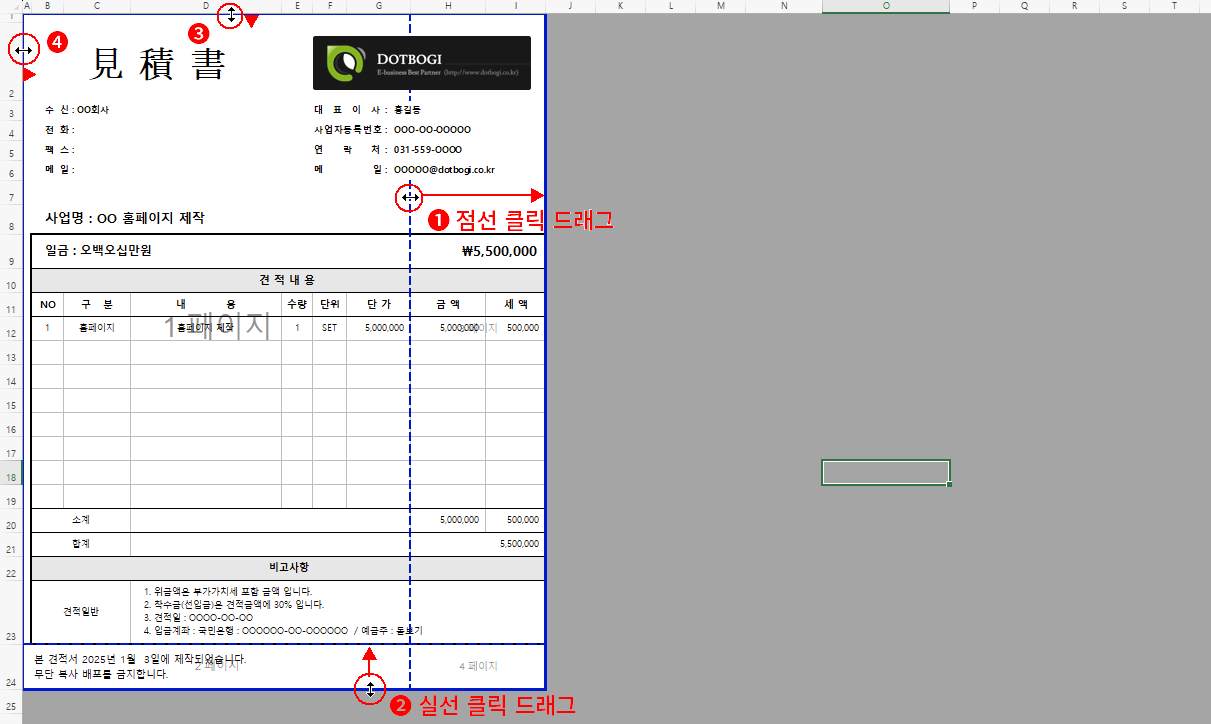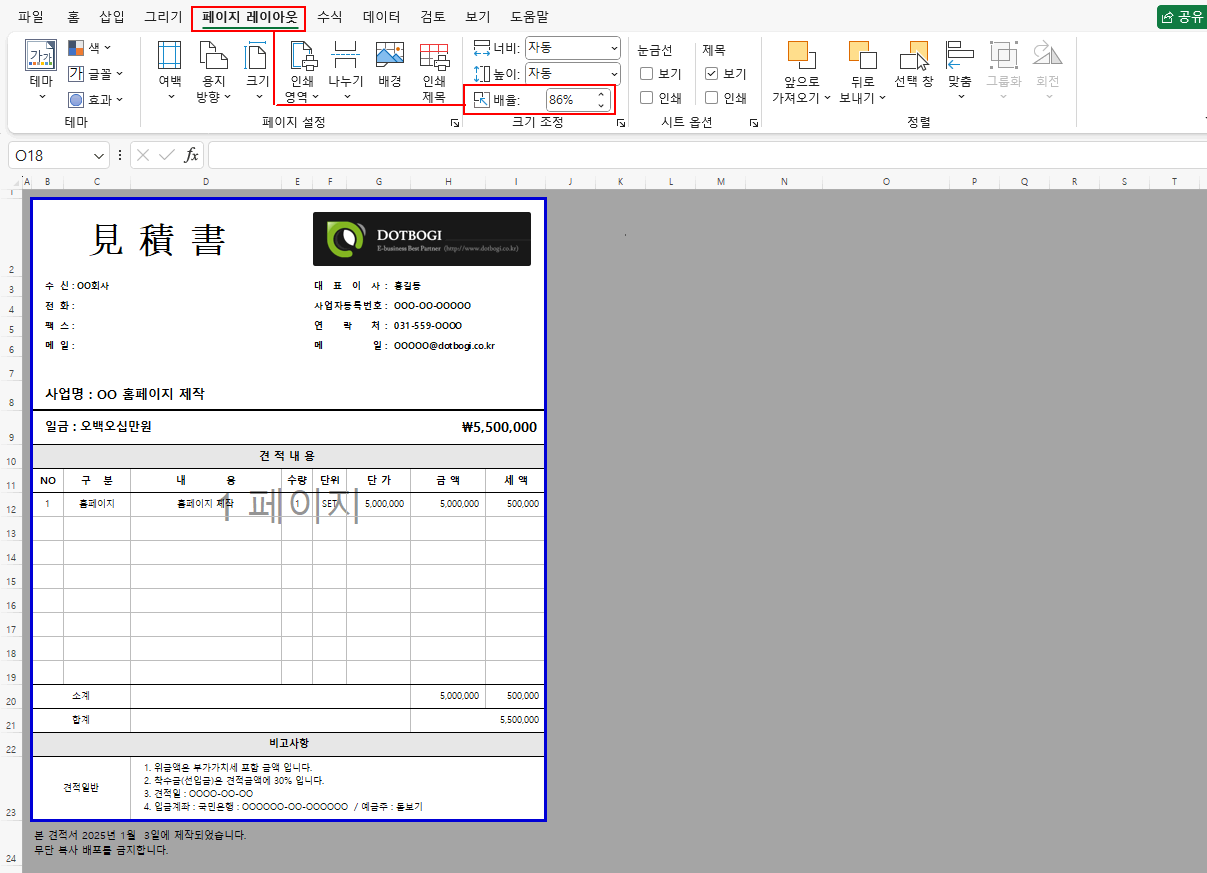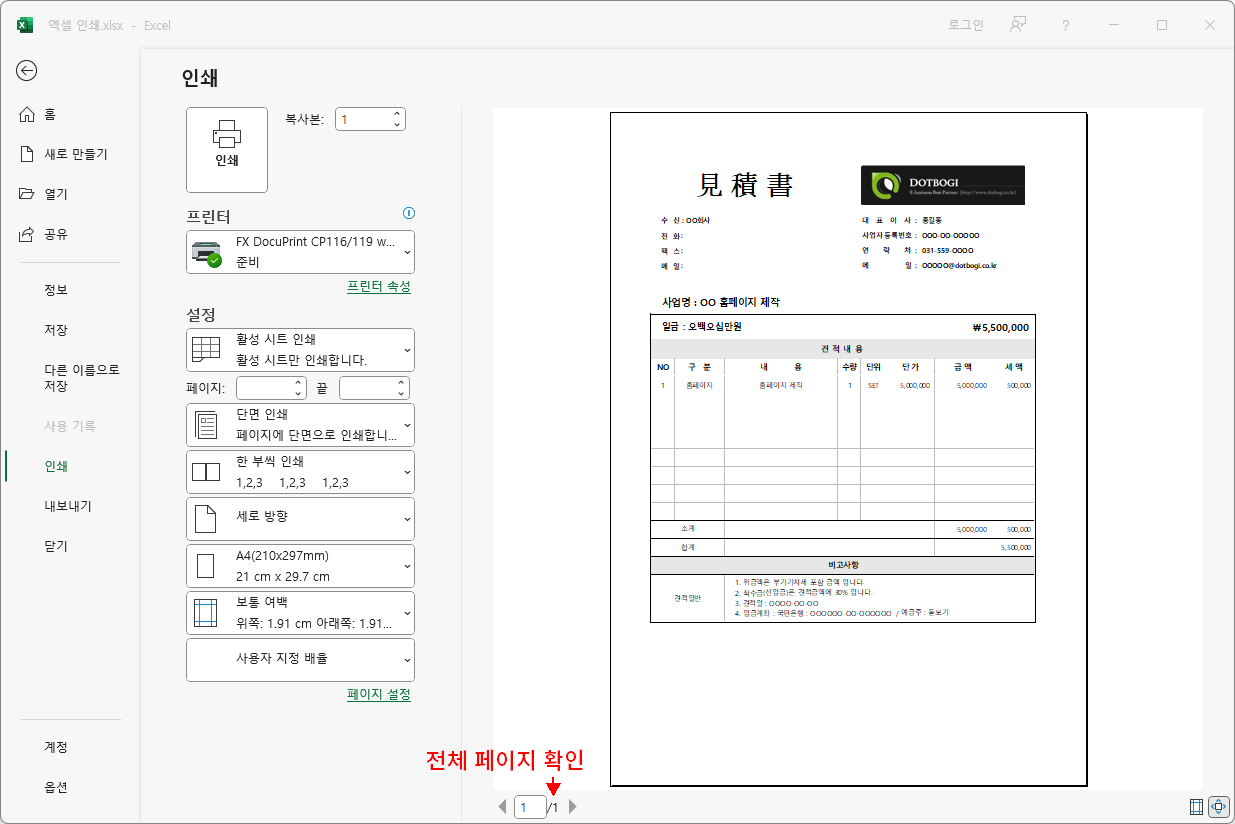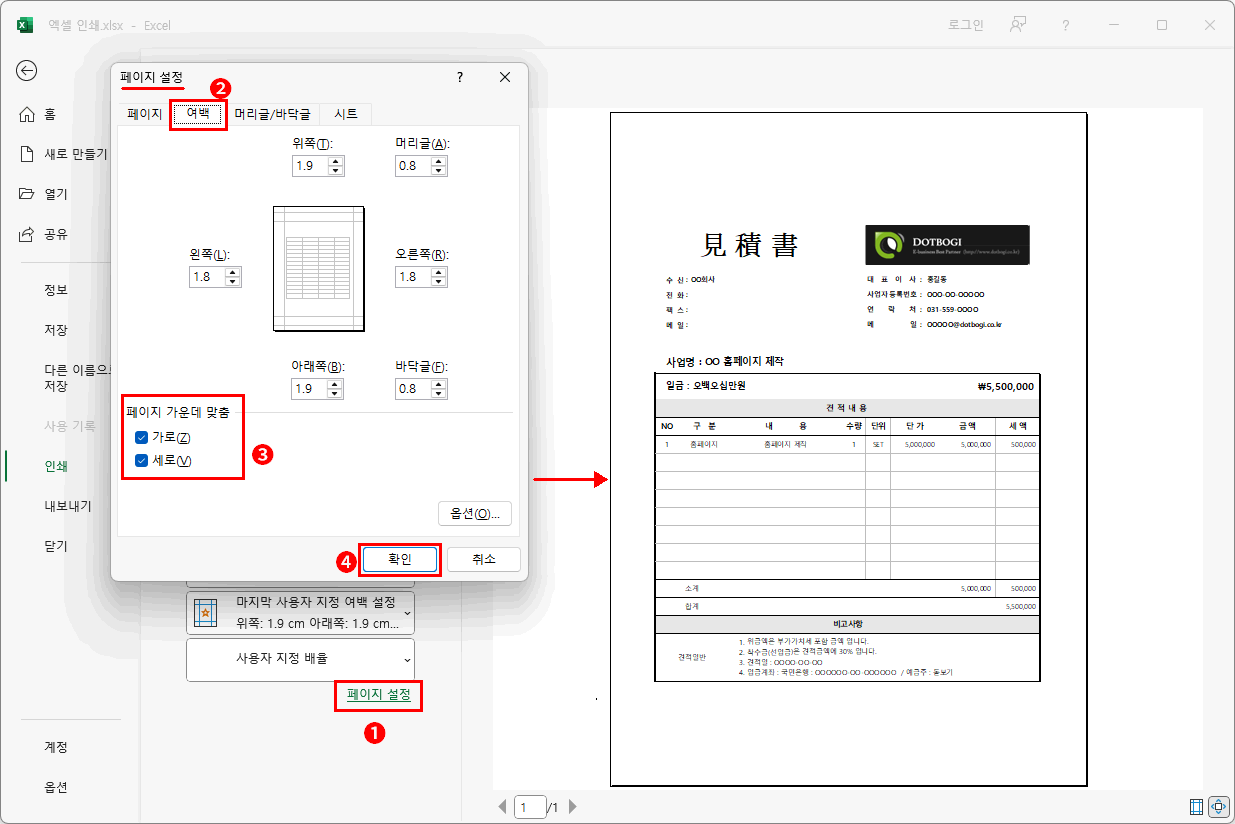예제 파일은 한 회사의 견적서입니다. 현재는 인쇄 설정은 안 되어있는 상태입니다. 이전 강좌 "찰라면 판매 현황"처럼 작업 시작 셀은 B2입니다. A열과 1행은 테두리 확인을 위해 비워둔 상태입니다. 그리고 24행은 인쇄 시 굳이 출력하고 싶지 않습니다. 즉 인쇄하고 싶은 인쇄 영역 범위는 B2:I23까지 입니다. 나머지는 인쇄 시 불필요한 영역이죠.
일단 그냥 인쇄하면 어떻게 될지 인쇄 미리 보기로 확인해 보겠습니다. 파일 탭에 인쇄를 클릭합니다.
인쇄 미리 보기를 확인하면 내용의 우측과 하단 부분이 잘린 것이 확인됩니다.
아래 전체 페이지 수를 확인하면 4페이지로 나누어진 것도 알 수 있습니다. 화살표를 클릭하면 잘려서 다음 페이지로 넘어간 내용을 확인할 수 있습니다.
다시 작업 문서로 돌아가기 위해 좌측 상단 "이전" 버튼을 클릭하거나 키보드 ESC를 누릅니다.
문서로 다시 돌아오면 안 보이던 점선이 보입니다. 이 점선이 페이지를 나눈 구분 선입니다. 구분 선으로 용지를 자른 것이고 페이지 출력은 그림의 파란색 화살표의 방향(좌측 위에서 아래로, 다시 우측 위에 아래) 순서가 됩니다.
이걸 보면 열의 너비와 높이를 조정하여 점선 안으로 표를 줄이면 될 것 같습니다. 하지만 그렇게 하지 않습니다. 그렇게 하자면 글자의 크기도 줄이고 병합된 셀도 다시 조정하는 엄청난 작업을 해야 합니다. 엑셀 사용이 익숙하신 분들이라도 아마 몇 시간은 작업해야 할 것입니다. 이 화면은 엑셀이 페이지를 나눈 형태를 단순히 알려준 것이니 절대 줄이려는 시도는 하지 말아 주세요.
그럼, 일단 해야 할 작업은 명확해졌습니다. 인쇄 영역(B2:I23)을 한 페이지에 나오게 하는 것이죠.
그전에 엑셀 작업 창을 보는 방법을 일단 알아보겠습니다. 사실 엑셀에서 작업 창을 보는 방법은 3가지가 있습니다. 보기 탭을 클릭해 주세요.
보기 탭의 리본 메뉴 통합 문서 보기를 보면 4가지가 있습니다. "기본, 페이지 나누기 미리 보기, 페이지 레이아웃, 사용자 지정 보기"입니다.
사용자 지정 보기는 사용자가 필터나 인쇄 등 미리 설정해 놓고 필요할 때 보는 것이니 일단 설정된 보기 방식이라 볼 수 없어 패스하겠습니다. 실제로는 "기본, 페이지 나누기 미리 보기, 페이지 레이아웃"으로 생각하시면 되겠습니다. 그리고 이 3가지는 상태표시줄에서도 사용할 수 있습니다. 상태표시줄의 보기 방식 순서는 리본 메뉴와 동일하지 않습니다. "기본, 페이지 레이아웃, 페이지 나누기 미리 보기"순서이니 참고하시기 바랍니다.
각각 보기 방식에서 할 수 있는 작업은 특화되어 있습니다. 미리 정리하면,
보기 방식에 따른 특화된 작업 정리- 기본 : 엑셀 일반적인 대부분의 작업
- 페이지 나누기 미리 보기 : 인쇄 시 페이지를 나누는 작업
- 페이지 레이아웃 : 인쇄 시 머리글, 바닥글 작업
이렇게 됩니다. 현재 기본이 선택된 상태입니다. 일반적인 문서 작업을 진행하고 있는 상태란 것이죠. 추가로 말씀드리면 기본에서 할 작업을 "페이지 나누기 미리 보기"나 "페이지 레이아웃"에서 할 수 없는 것은 아닙니다. 단지 화면을 보기 불편할 뿐이죠. 하나씩 확인해 보면 금방 알 수 있습니다.
"페이지 나누기 미리 보기"를 클릭합니다. 물론 상태표시줄에서 클릭하셔도 상관없습니다. 익숙해지면 상태표시줄을 사용하시는 편이 더 편할 수 있습니다. 보기 탭을 클릭하지 않아도 되니까요.
페이지 나누기 미리 보기를 클릭한 화면입니다. 화면이 작아졌습니다. 흰색 부분과 회색 부분이 있는데 흰색 부분이 인쇄될 영역입니다. 회색은 신경 쓸 필요가 없습니다. 여기서 주목해야 할 것은 흰색 부분의 파란색 점선과 실선입니다. 파란색 점선은 위에서 확인한(기본 보기에서 인쇄 미리 보기 후 다시 문서로 돌아왔을 때) 점선과 동일한 것입니다. 페이지를 나눈 구분 선이었죠. 즉 점선 안쪽의 영역이 인쇄용지 하나의 크기라는 것입니다. 그리고 실선은 실제로 인쇄하고자 하는 인쇄 영역입니다. 인쇄 영역이 용지 크기보다 크니 당연히 4페이지로 구분된 것이죠.
그리고 아래쪽에 나누어진 구분 선은 실선처럼 보이지만 사실은 점선입니다. 표의 아래쪽 테두리가 그려졌기 때문에 마치 실선처럼 보일 뿐입니다.
인쇄 영역 설정 전에 배율부터 확인해 보겠습니다. 페이지 레이아웃 탭을 클릭합니다.
그림의 순으로 클릭하고 배율을 확인하면 100%임을 확인 할 수 있습니다. 이전 강좌 인쇄 미리 보기에서도 확인할 수 있었습니다. 아무것도 하지 않은 기본 배율은 100%였다는 것을 기억해 주시기 바랍니다.
이제 인쇄 영역 설정을 진행하겠습니다.
현재 인쇄 영역이 용지 크기보다 큰 상태죠. 그럼, 용지 크기를 인쇄 영역과 일치시켜 주면 되겠네요. 그리고 인쇄하고 싶지 않은 부분은 제외해 주면 되겠고요. 용지 크기는 점선, 인쇄 영역은 실선이니, 얘들을 조정해 주면 되겠습니다.
- 용지 크기인 세로 점선에 마우스를 이동한 후 클릭 드래그하여 인쇄 영역 우측 선에 일치시켜 줍니다. => 인쇄 영역이 용지 크기와 동일해집니다.
(마우스를 선의 위치로 이동하면 마우스 모양이 바뀝니다. 이때 클릭 드래그하시면 됩니다.) - 24행은 출력하지 않을 것이니 제외하기 위해 인쇄 영역 아래 실선을 23행까지 아래까지 클릭 드래그하여 줄여줍니다. => 24행이 인쇄 영역에서 제외됩니다.
- 인쇄 영역 위 실선을 2행 상단까지 클릭 드래그합니다. => 1행이 인쇄 영역에서 제외됩니다.
- 같은 방법으로 인쇄 영역 좌측 실선을 B열 좌측까지 클릭 드래그합니다. => A열이 인쇄 영역에서 제외됩니다.
결과, 인쇄 영역과 용지 크기가 일치되어 4페이지로 나뉘었던 것이 1페이지로 합쳐진 것이 확인되고, 인쇄하고 싶지 않은 영역이었던 1행, A열, 24행도 인쇄 영역에서 제외된 것도 확인됩니다. 즉 인쇄의 시작 기준점이었던 A1셀의 좌측 상단 모서리가 B2셀 좌측 상단 모서리로 변경된 것입니다.
이제 다시 배율을 확인해 보면 86%로 변경된 것도 알 수 있습니다. 즉 100%에서는 4페이지로 나누어지지만 이렇게 인쇄 영역을 용지 크기에 맞추면 엑셀이 자동으로, 1페이지로 출력될 수 있도록 86%로 조정해 준 것이죠.
인쇄 영역 설정이 끝났습니다. 파일 탭 > 인쇄를 클릭하여 인쇄 미리 보기를 다시 확인합니다.
인쇄하고자 하는 모든 내용이 한 페이지로 들어왔습니다. 전체 페이지 수도 1페이지인 것이 확인됩니다.
그러나 여전히 아래쪽 여백이 많아서 보기 좋지 않습니다. 페이지 가운데 맞춤을 진행하는 것이 좋겠습니다. 이번에는 페이지 설정을 통해 페이지 가운데 맞춤을 진행해 보겠습니다.
- 페이지 설정을 클릭합니다. => 페이지 설정 대화상자가 나옵니다.
- 여백 탭을 클릭합니다.
- 페이지 가운데 맞춤의 가로와 세로를 모두 클릭하여 체크합니다.
- 최종 확인 버튼을 클릭합니다. => 인쇄용지의 가운데로 문서가 맞춰집니다.
훨씬 보기 좋아졌습니다. 실제로 인쇄를 원한다면 마지막으로 좌측 상단의 인쇄 버튼을 클릭하면 됩니다.